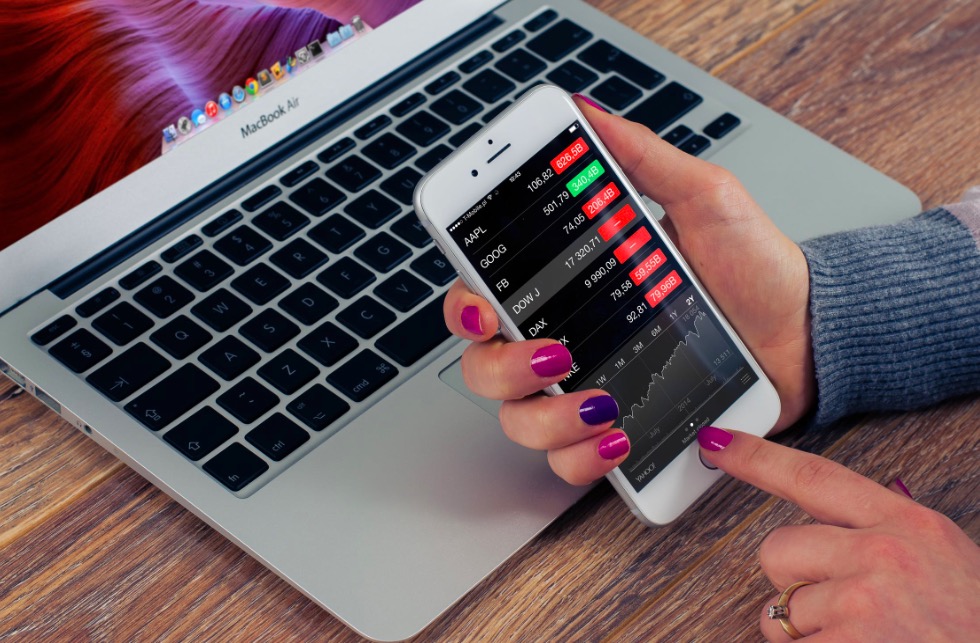Google предоставляет вам простой способ отслеживать цены на акции за определенный период: 1 день, 5 дней, 1 месяц, 1 год, 5 лет или максимум, и не только это, вы также можете сравнить их с другими компаниями.. Кроме того, он также предоставляет статьи и последние новости об этой компании в виде результатов поиска, что делает его универсальным местом для отслеживания своего портфолио для многих людей.
Единственное предостережение: вам придется вводить названия разных акций одно за другим. А если бы существовал способ увидеть все свои акции одним взглядом? Оказывается, вы можете. Вот как вы можете отслеживать акции с помощью Google Assistant.
Читайте также: 10 лучших приложений для фондового рынка для Android и iOS
Как следить за акциями с помощью Google Assistant
Следующие акции с помощью Google Assistant просты: просто найдите цену акций компании в приложении Google на своем смартфоне. Например, вы можете ввести в поиск «цена акций Netflix», «Apple Share» или даже такой символ, как «TSLA» и т. д., чтобы найти цену акций.
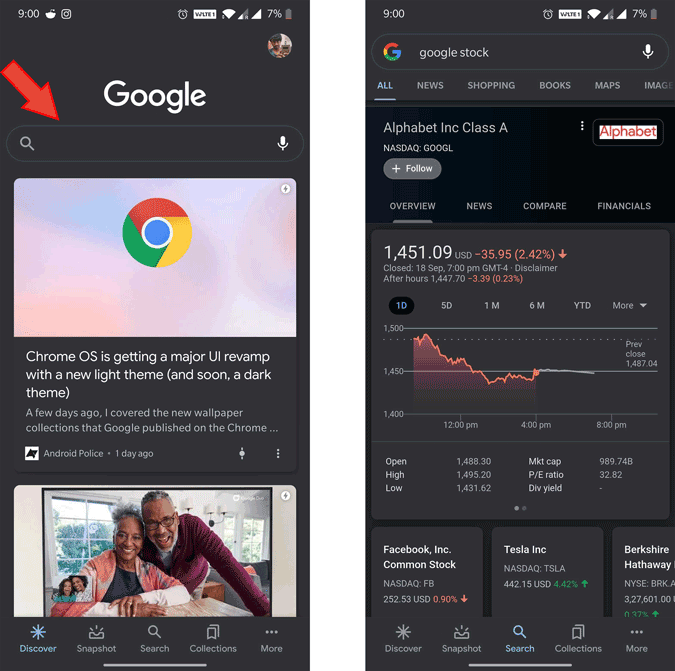
Помимо цены акции вы также можете найти небольшую кнопку «+Следовать» под названием. Вы можете нажать на него, чтобы начать отслеживать эту компанию с помощью Google Assistant.
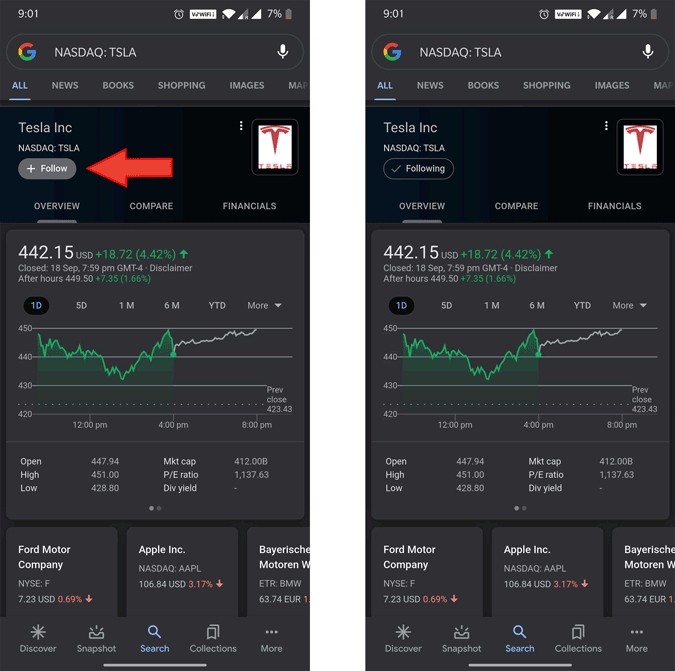
Если вы хотите следить за несколькими компаниями, лучше всего открыть веб-сайт Гугл Финансы и добавить компании, которые вы хотите отслеживать, в свой список наблюдения. Для этого откройте вкладку «Ваши акции» и нажмите «+Добавить».
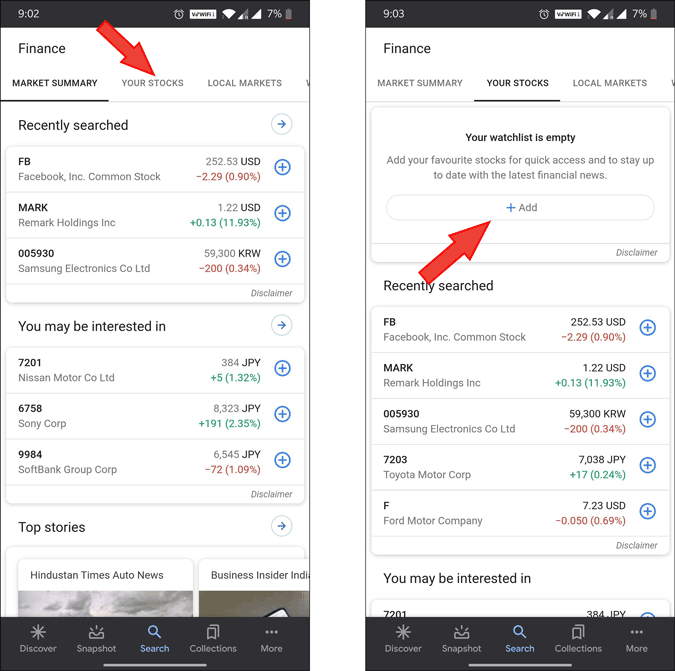
Здесь вы можете выполнить поиск по названию компании и нажать на знак «+» рядом, чтобы начать ее отслеживать. После того, как вы сделаете это для всех компаний, которые хотите отслеживать, нажмите «Готово».
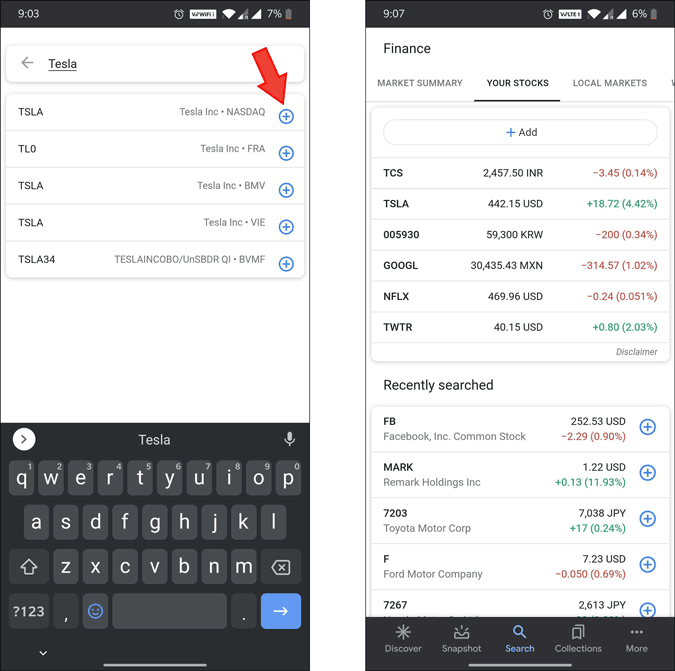
Вот и все, теперь вы можете отслеживать все компании в своем списке наблюдения с помощью Google Ассистента. Для просмотра вам просто нужно открыть Google Assistant и нажать кнопку «Снимок» в левом нижнем углу. Здесь вы можете найти текущую цену акций всех компаний, на которые вы подписаны.
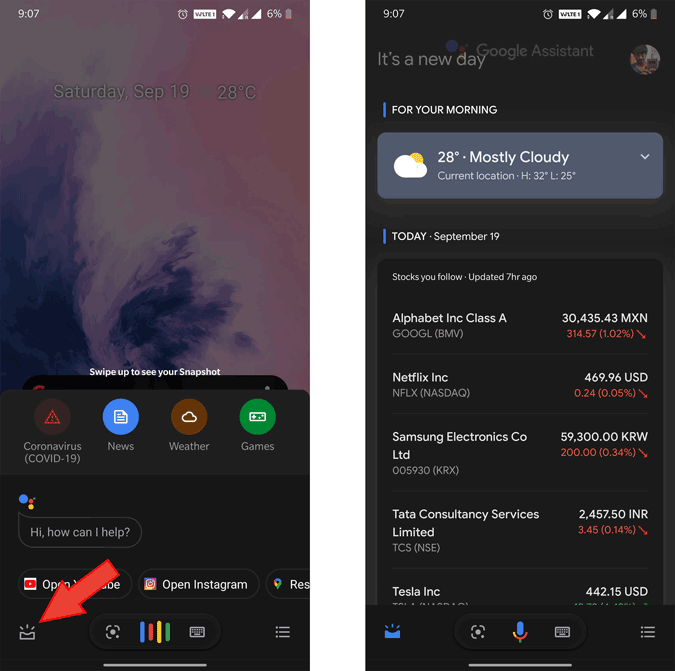
Для получения более подробной информации вы можете просто нажать на название компании, и откроется поиск Google, где вы сможете найти еще более подробную информацию с графиками, сравнением диаграмм, новостями и т. д.
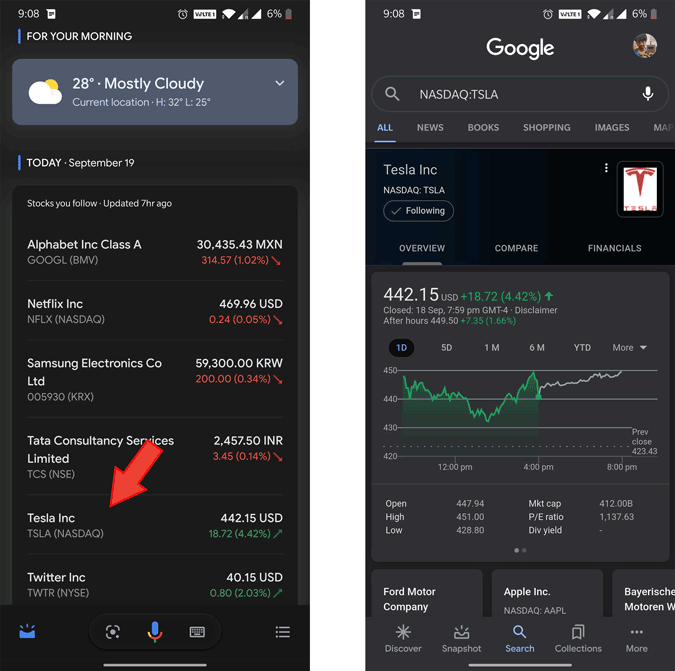
Вы можете нажать на редактирование внизу этого снимка, чтобы добавить или удалить компании в будущем.
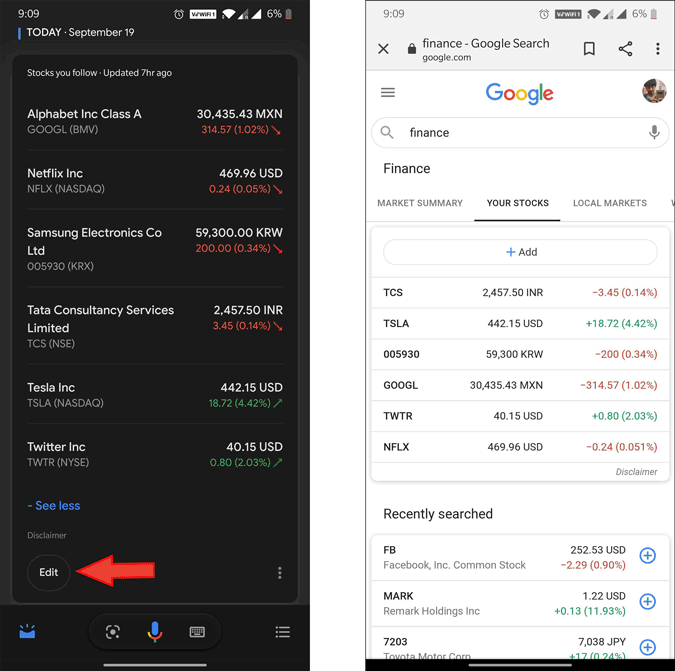
Вы также можете открыть страницу снимка из приложения Google, выбрав значок снимка внизу.
Читайте также: Добавьте ярлыки Google Assistant на главный экран с помощью этого приложения